1. Buat file baru, File – New atau tekan Ctrl+N dan atur seperti berikut :
2. Ganti Background dengan warna hitam agar efek saljunya lebih kelihatan, caranya ganti warna foreground menjadi hitam kemudian tekan Alt+Del untuk mewarnai layer background dengan warna foreground.
3. Kemudian tekan T, untuk memasukkan Text ke kanvas. Atur warna teks sesuka anda, disini kita gunakan warna biru muda. Dan kemudian ketik “SNOW”. Lalu klik kanan layer ini, dan pilih Rasterize Layer / Type (untuk versi CS).
4. Lalu buat layer baru dengan menekan Ctrl+Shift+N.
5. Buat seleksi pada layer tersebut dengan menggunakan Lasso Tool, pada saat menggunakan Lasso Tool jika ingin menyeleksi secara terpisah seperti contoh, pilih Add To Selection hingga seperti berikut.
6. Beri warna putih seleksi tersebut, ganti warna foreground jadi putih kemudian tekan Alt+Del untuk mewarnainya menjadi putih.
7. Kemudian klik kanan pada layer, pilih Blending Options, centang Drop Shadow dan Bevel And Emboss.
8. Lalu klik kanan juga pada layer SNOW, pilih Blending Options, centang Bevel And Emboss sehingga akan menghasilkan gambar seperti berikut.
9. Atau contoh hasil lainnya seperti berikut :


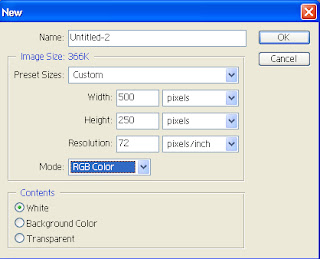





Tidak ada komentar:
Posting Komentar